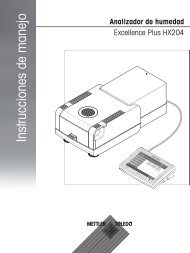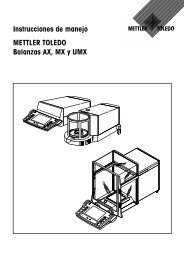Instrucciones de manejo Balanzas de precisión XP Excellence Plus
Instrucciones de manejo Balanzas de precisión XP Excellence Plus
Instrucciones de manejo Balanzas de precisión XP Excellence Plus
Create successful ePaper yourself
Turn your PDF publications into a flip-book with our unique Google optimized e-Paper software.
Configuración específica <strong>de</strong>l usuario<br />
58<br />
7 Configuración específica <strong>de</strong>l usuario<br />
En este capítulo apren<strong>de</strong>rá a realizar ajustes básicos propios para cada usuario. Con ello, podrá adaptar la balanza a la correspondiente<br />
técnica <strong>de</strong> trabajo y a los ajustes específicos <strong>de</strong> tareas. La configuración se guardará en el perfil <strong>de</strong> usuario activo y será válida para<br />
trabajar con todas las aplicaciones <strong>de</strong>ntro <strong>de</strong> este perfil. Al abrir un perfil <strong>de</strong> usuario se carga automáticamente la correspondiente<br />
configuración específica <strong>de</strong>l usuario.<br />
7.1 Apertura <strong>de</strong> la configuración específica <strong>de</strong>l usuario<br />
C<br />
Asegúrese primero <strong>de</strong> que esté activo el perfil <strong>de</strong> usuario <strong>de</strong>seado, cuya configuración<br />
básica quiera modificar. Los 8 perfiles <strong>de</strong> usuario están disponibles en la tecla «B».<br />
Seleccione con la tecla «C» el menú <strong>de</strong> configuración específica <strong>de</strong>l usuario. Advertencia:<br />
Si el acceso al menú está protegido por el administrador, <strong>de</strong>berá introducir la ID y<br />
la contraseña correspondientes.<br />
7.2 Visión <strong>de</strong> conjunto <strong>de</strong> la configuración específica <strong>de</strong>l usuario<br />
La configuración específica <strong>de</strong>l usuario se representa mediante iconos. Para visualizar y modificar los distintos ajustes <strong>de</strong>berá tocar los<br />
iconos en pantalla. Encontrará indicaciones <strong>de</strong>talladas sobre las posibilida<strong>de</strong>s <strong>de</strong> configuración en los capítulos siguientes.<br />
Tiene a su disposición las siguientes configuraciones específicas <strong>de</strong>l usuario:<br />
“Parám. pesada”: Configuración para adaptar la balanza a <strong>de</strong>terminadas tareas <strong>de</strong><br />
pesada (capítulo 7.3).<br />
7.3 Establecimiento <strong>de</strong> los parámetros <strong>de</strong> pesada<br />
“Usuario”: Datos <strong>de</strong>l usuario (nombre, contraseña, etc.), (capítulo 7.4).<br />
“Terminal”: Configuración <strong>de</strong> la pantalla (luminosidad, etc.) y <strong>de</strong>l comportamiento<br />
<strong>de</strong>l terminal (capítulo 7.5).<br />
“Usuario orig.”: Retorno <strong>de</strong> la configuración específica <strong>de</strong>l usuario a la <strong>de</strong> fábrica<br />
(capítulo 7.6).<br />
Cuando haya realizado todos los ajustes necesarios, pulse el botón “Salir” para regresar<br />
a la aplicación activa. En los siguientes capítulos le presentaremos las diferentes configuraciones<br />
específicas <strong>de</strong>l usuario con más <strong>de</strong>talle.<br />
En este menú pue<strong>de</strong> ajustar la balanza a sus necesida<strong>de</strong>s personales. Advertencia: Si el acceso a este menú está protegido por el<br />
administrador, <strong>de</strong>berá introducir la ID y la contraseña correspondientes.